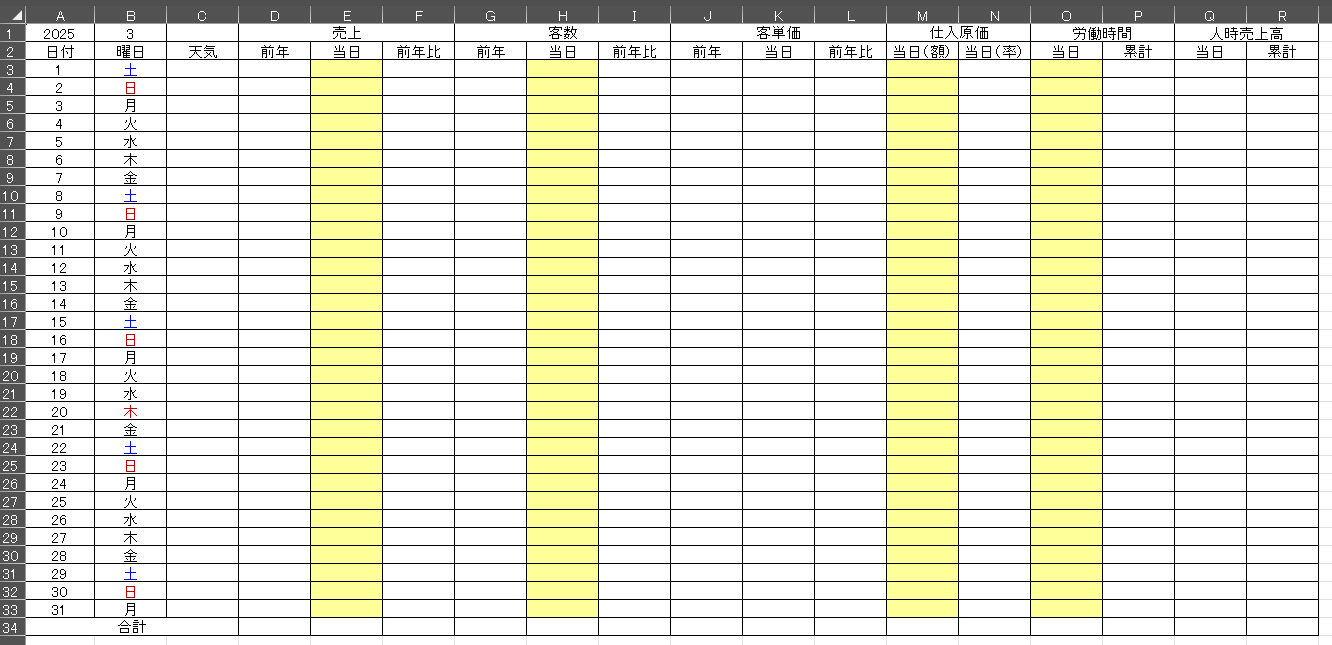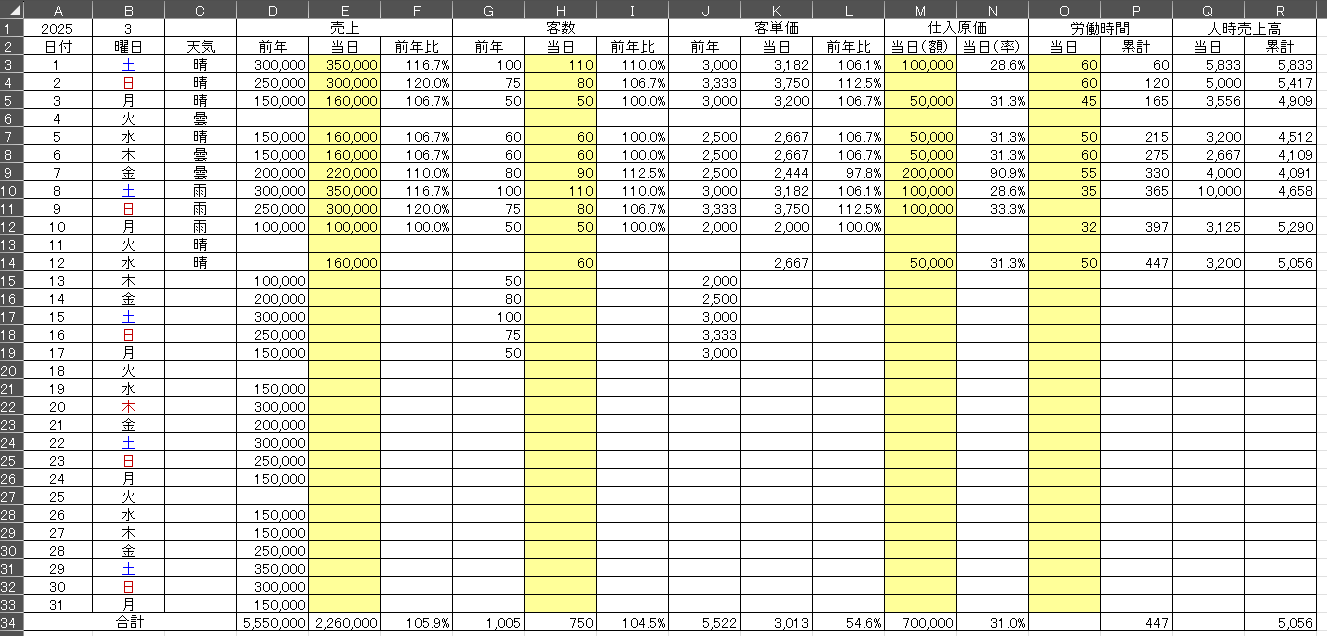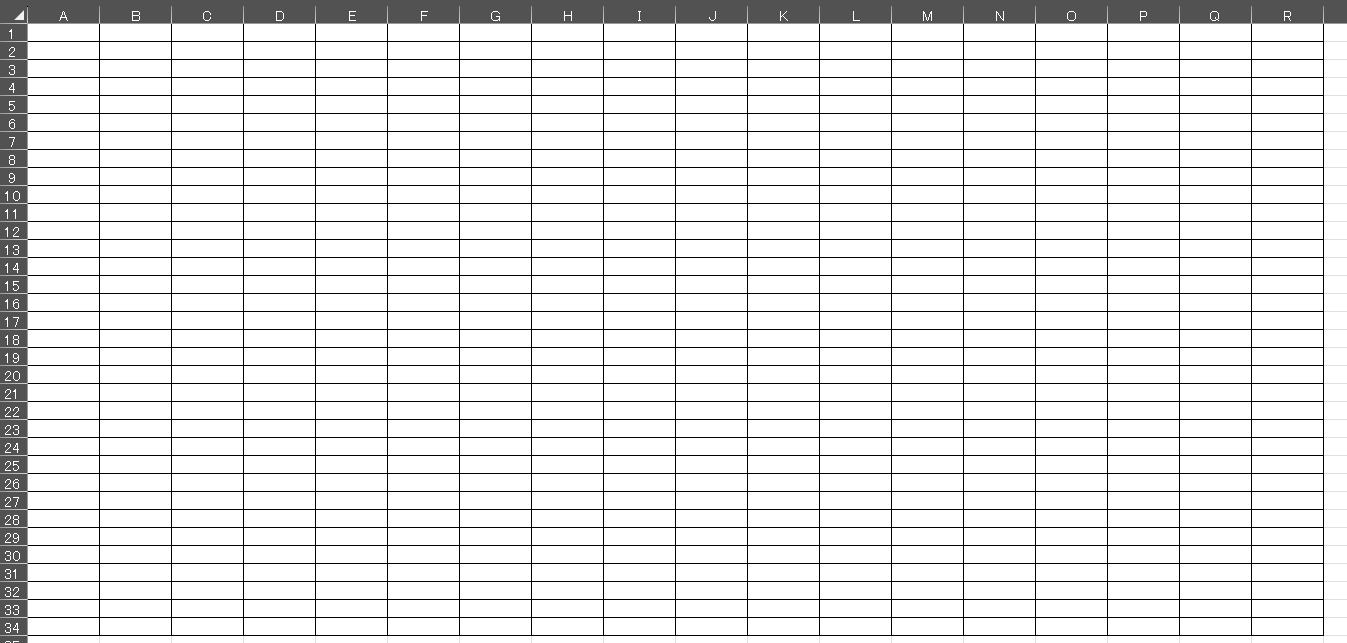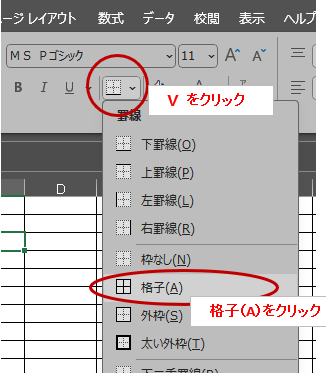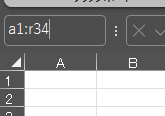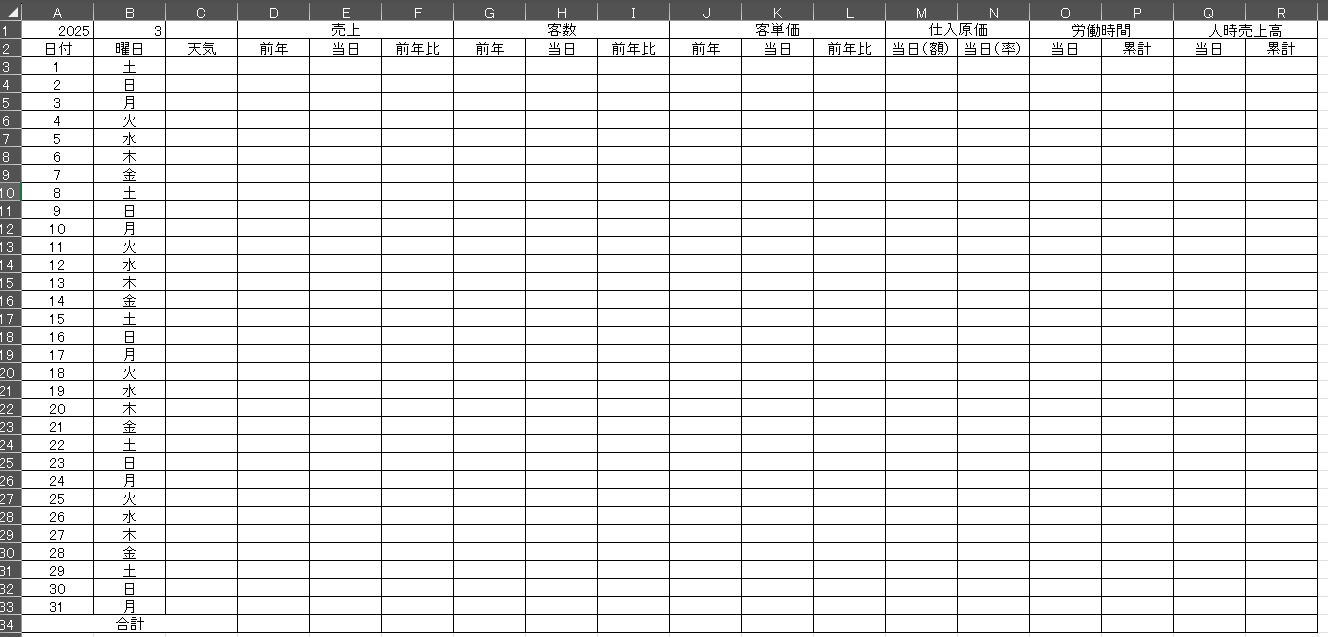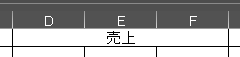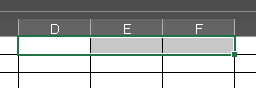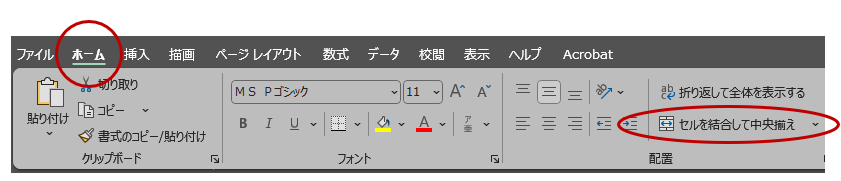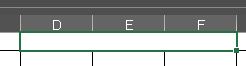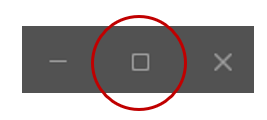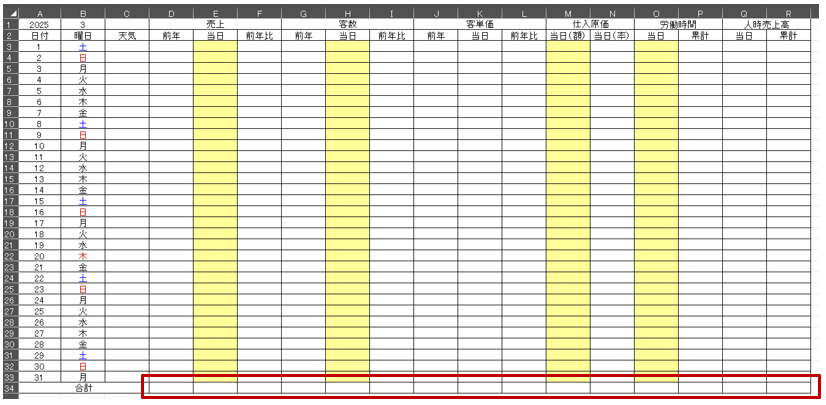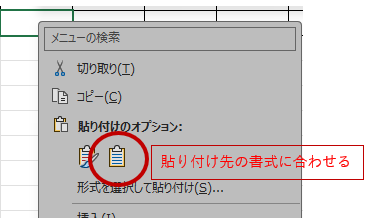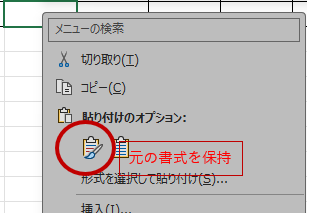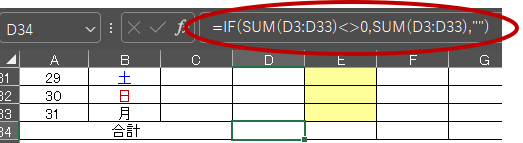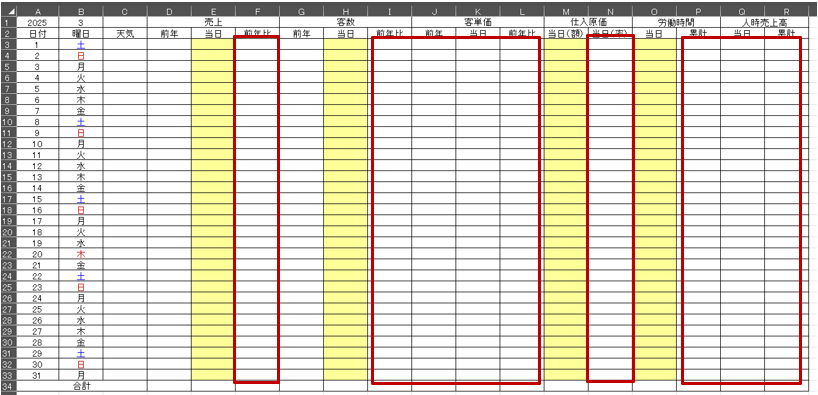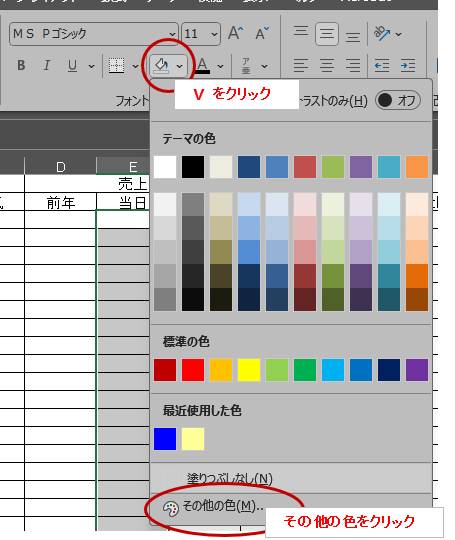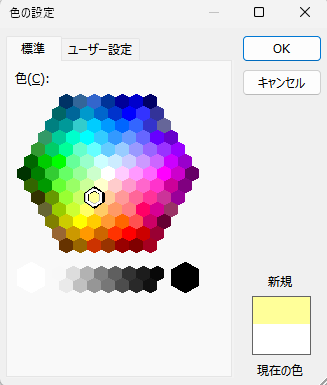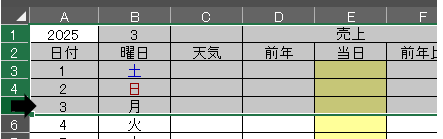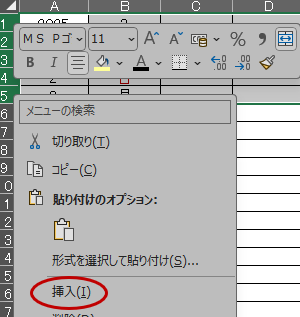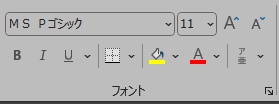Microsoft Excel(エクセル)をつかって、シンプルでつかいやすい売上管理表をつくってみましょう。
計算式は、コピーしてエクセルに貼り付けるだけです。
エクセルに慣れていない方向けにも解説しています。
Writer:Asuka-Food-Consulting
Table of Contents
各種管理表の販売ページのご紹介
・在庫管理に最適 棚卸管理表
・使いやすい売上管理表
・日々の仕入管理に仕入原価管理表
エクセルでつくる売上管理表
ここからは、エクセルでつくる売上管理表の解説です。
頑張って、つくってみましょう。
シンプル売上管理表の特徴
・シンプルなので見やすい。
・売上、原価、人件費管理ができる。
・日々の入力は、売上・客数・仕入・労働時間の4つ。
売上管理表の作成について
・Microsoft Excel (エクセル)が必要。
・エクセルに慣れている方 エクセル上級者
・エクセル初心者の方 エクセル初心者
の解説を見て進めるとスムーズに作成できると思います。
売上管理表の完成イメージ
売上管理表の完成イメージ1 入力前 ※クリックで拡大
日々の入力は4個所
わかりやすく色付けしています。
※日付と曜日についての計算式はここではふれていません。下記をご覧ください。
売上管理表の完成イメージ2 入力後 ※クリックで拡大
エラーは出ない設定ですので見やすいとおもいますが、お使いのエクセルのバージョンによってはエラー出るかもしれません。
それでは作っていきましょう。
準備
エクセル上級者
モニターの右に本Webページ、左にエクセルを映しておくと作業しやすいです。
エクセル初心者
画面にエクセルシートとWebページを2枚並べる方法
① このWebページを閉じないで、エクセルを起動させる
② エクセルの上部にマウスカーソルを持っていき、左クリックを押しながら、少し下にマウスを動かすと、エクセルシートが下にずれる。
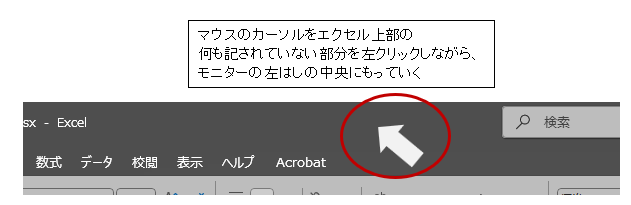
③ そのまま、モニターの左はしの中央にもっていくと、モニターの左半分にエクセルが表示される
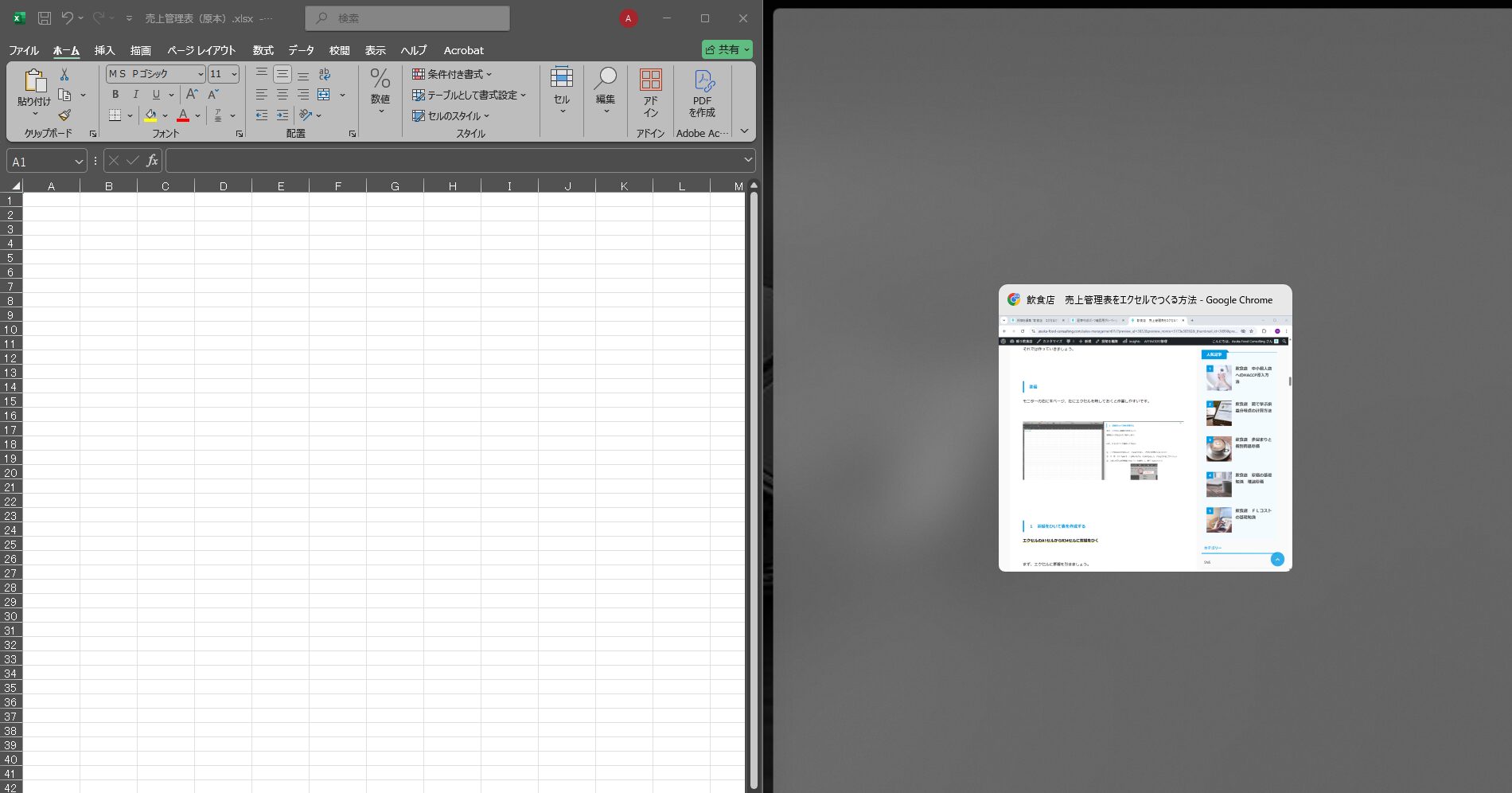
④ 次に、右の本Webページをクリックすると左にエクセル、右にWebページが表示されます。
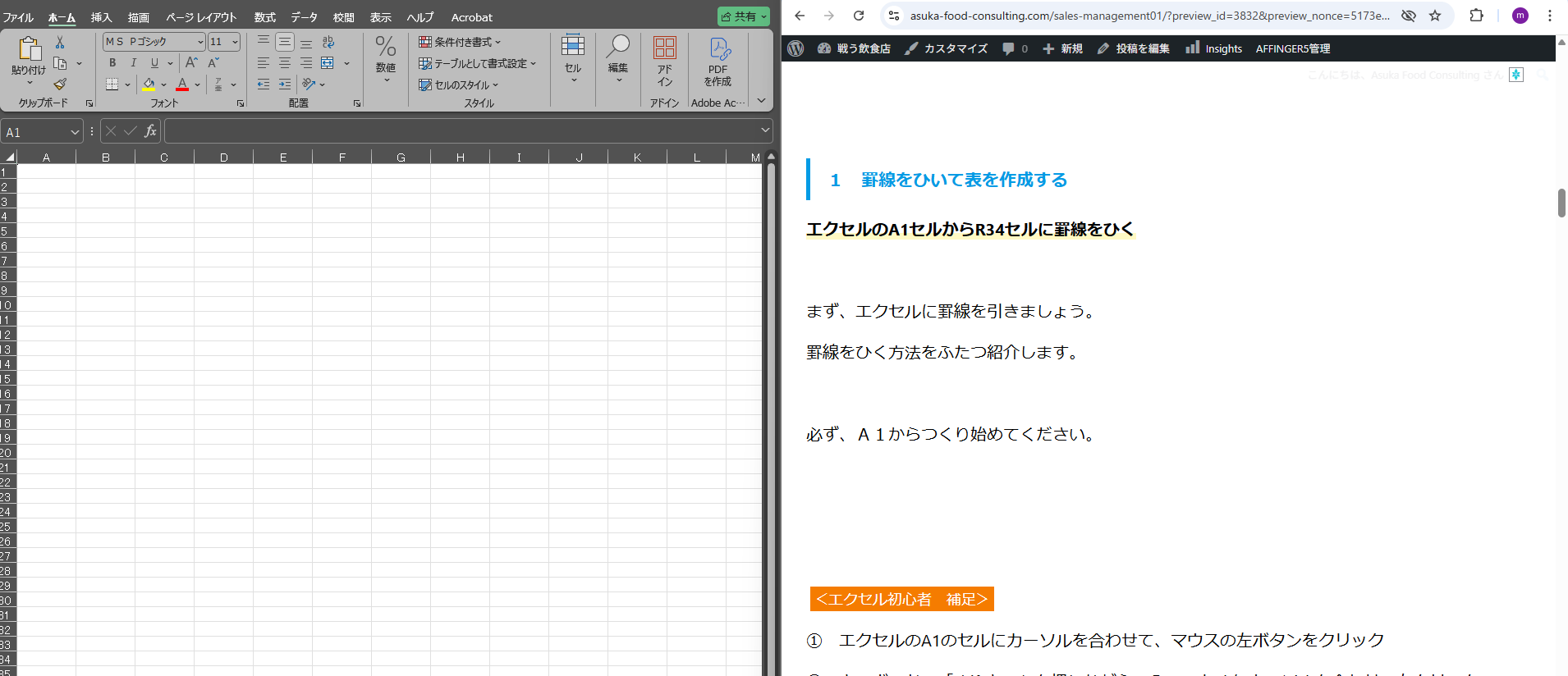
この方法でなくても、自分がやりやすいように作業してくださいね。
1 罫線をひいて表を作成する
エクセル上級者
エクセルのA1のセルからR34のセルに罫線をひく
まず、エクセルに罫線を引きましょう。
必ず、A1のセルからつくり始めてください。
下図 罫線をひいた完成イメージ
エクセル初心者
エクセル初心者の方のために、罫線をひく方法をふたつ紹介します。
ひとつめの方法は、
① エクセルのA1のセルにマウスのカーソルを合わせ、マウスの左ボタンをクリック
② キーボードの「shift」キーを押しながら、R34のセルをマウスの左ボタンクリック
③ リボンタブにある罫線入力の「∨」を選択して、格子(A)をクリック(下図)
ふたつめの方法は、
エクセルのAの上にある四角のマス(名前ボックス)のなかに、
半角で a1:r34 と入力し、キーボードのenterを押す
次にキーボードの altキー H B A を順番に押すと、A1からR34に罫線がひけます。
2 表に項目名と日付を入力する
エクセル上級者
罫線をひき終えたら、下図の完成イメージを参考に、日付と各項目名を入力しましょう。
項目名は、前年を予算、前年比を予算比などと変更していただいても大丈夫です。
但し、前年と当日などの場所を入れ替えると、計算結果が変わってきます。
下図 項目名と日付を入力した完成イメージ
エクセル初心者
日付と曜日は、売上管理表を使い始める月・日・曜日を入力しましょう。
「月」を変更するだけで、曜日が自動で変わる方法も別ページで解説していますが、
売上管理表ができあがって、必要なら挑戦してみてくださいね。
セルの結合と項目名の入力方法の解説
表の1行目「売上」~「人時売上高」と「合計」という項目を記載してあるセルは、下図のように三つのセルをひとつに結合してから、「売上」と入力しています。
上記の、D1 E1 F1の三つのセルをひとつに結合して、「売上」と入力するには、
D1のセルにマウスのカーソルをもっていき、
そこでマウスの左クリックを押しながらF1までカーソルを動かして指を離す。
そうすると D1 E1 F1のセルが選択された状態になります。(下図)
その状態でホームタブにある「セルを結合して中央揃え」を押す※1
D1 E1 F1が一つのセルになります。
※失敗したら、もう一度「セルを結合して中央揃え」を押すと、もとに戻ります。
そこに「売上」と入力してください。
他の「客数」「客単価」・・・も上記の完成イメージを参考に、同じように入力しましょう。
※1 エクセルのホームタブにある「セルを結合して中央揃え」と書かれた場所が見当たらない
原因はエクセルを左、本webページを右に表示することにより、エクセルの画面が半分になっているからです。
エクセルの右上にある四角のマーク(下図)をクリックすると、エクセルシートが大きく表示され、ホームタブにある「セルを結合して中央揃え」という表示が現れます。
3 計算式を入力する
エクセル上級者
計算式をエクセルの所定の位置にコピー&貼り付けする
ここでは、自動で計算させる式を入力していきます。
まず、売上管理表 赤枠部分の計算式を入力していきましょう。
試しに、下記の計算式をコピーして エクセルのD34に貼り付けてください。
コピーは計算式の先頭のイコールの記号からすべてです。
=IF(SUM(D3:D33)<>0,SUM(D3:D33),"")
D34に貼り付け終わったら、
D3とD4に数字を入力して、
D34が、入力した数字の合計になっていたらOKです。
エクセル初心者
■コピーと貼り付けの方法
まず、エクセルのD34のセルに下の計算式をコピーして貼り付ける方法を解説します。
=IF(SUM(D3:D33)<>0,SUM(D3:D33),"")
上記の計算式のイコールを含む左端から、マウスの左クリックを押しながら、マウスを右へ移動させると、計算式が選択される(下図)
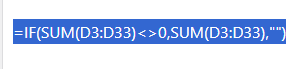
その状態で、マウスを右クリックして、出てきた項目のなかから、「コピー」を選択
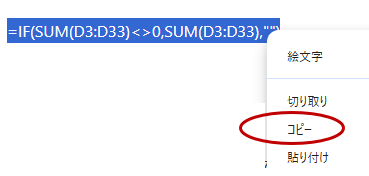
次に、エクセルのD34を、マウスを左クリックして選択、続けてマウスを右クリックし、
貼り付け先のオプションから、「貼り付け先の書式に合わせる」があればそれを選ぶ(下図)
なければ、「元の書式を保持」を選ぶ(下図)
「貼り付け先の書式に合わせる」を選ぶと、罫線が消えません。
「元の書式を保持」を選んだ場合は、罫線を引き直しておきましょう。
貼り付けられたかどうかは、D34をクリックすると、エクセル上部に貼り付けた計算式が表示されているかで確認できます。(下図)
エクセル上級者
エクセル初心者
上記と同じように、下記の計算式をコピーして、指定のセルに貼り付けましょう。
E34には、
=IF(SUM(E3:E33)<>0,SUM(E3:E33),"")
F34には、
=IFERROR(AVERAGE(E3:E33)/AVERAGE(D3:D33),"")
G34には、
=IF(SUM(G3:G33)<>0,SUM(G3:G33),"")
H34には、
=IF(SUM(H3:H33)<>0,SUM(H3:H33),"")
I34には、
=IFERROR(AVERAGE(H3:H33)/AVERAGE(G3:G33),"")
J34には、
=IFERROR(AVERAGE(D3:D33)/AVERAGE(G3:G33),"")
K34には、
=IFERROR(AVERAGE(E3:E33)/AVERAGE(H3:H33),"")
L34には、
=IFERROR(K34/J34,"")
M34には、
=IF(SUM(M3:M33)<>0,SUM(M3:M33),"")
N34には、
=IFERROR(IF(M34<>"",M34/E34,""),"")
P34には、
=IF(ISERROR(LOOKUP(10^15,P3:P33,P3:P33)),"",LOOKUP(10^15,P3:P33,P3:P33))
R34には、
=IF(ISERROR(LOOKUP(10^15,R3:R33,R3:R33)),"",LOOKUP(10^15,R3:R33,R3:R33))
以上で、売上管理表の34行 合計欄の入力は終了です。
次は、売上管理表 赤枠部分の計算式を入力していきます。
エクセル上級者
下記の計算式をコピーして、エクセルのF3に貼り付けましょう。
=IFS(D3="","",E3="","",D3>=1,E3/D3,D3>=1,E3/D3)
次に、上記の計算式をF4からF33にコピーしてください。
※合計欄のF34には貼り付けないでください。
先に貼り付けた計算式が変更されます。
エクセル初心者
■上記の内容を解説します。
ここでは、エクセルのF3からF33に数式を入力する作業をします。
まず、下記の計算式をコピーして、エクセルの F3に貼り付ける。
※コピー貼り付けについてわからなければ、、先のコピー貼り付けの方法をご覧ください。
=IFS(D3="","",E3="","",D3>=1,E3/D3,D3>=1,E3/D3)
F3に上記の計算式を貼り付けたら、F3をマウスで左クリックし、次にF3のセルの右下の角にマウスのカーソルを合わせると、「十字のマーク」がでます。(下図)
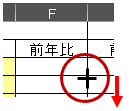
十字のマークが出た状態で、マウスの左クリックを押しながら、F33までドラッグ&ドロップ※2します。
そうすると、F4からF33に、F3の式がコピーされます。
F4からF33のセルをクリックして、数式が入力されていることを確かめてください。
例)下図は、F5のセルをクリックしたときに、数式が入力されている図です。
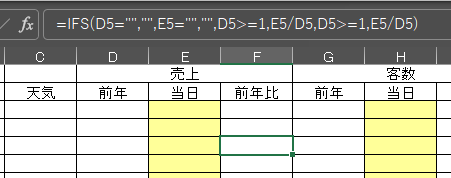
このように計算式が各セルに貼り付けられていたらOKです。
※2 ドラッグ&ドロップとは、
マウスの「ドラッグ」とは、左ボタンを押したままカーソルを動かし、対象(ファイル、テキスト、アイコンなど)を「引きずる」操作を指します。この操作に続き、目的の場所でボタンを離すことを「ドロップ」と呼び、この2つを合わせて「ドラッグ&ドロップ」と呼ばれます。
ドラッグ&ドロップは、このあとも使いますのでマスターしておきましょう。
エクセル上級者
エクセル初心者
上記と同じように、下記の計算式をコピーして、指定のセルに貼り付けましょう。
注意する点は、合計欄の34行にはドラッグ&ドロップしないこと。
先に貼り付けた計算式が変更されます。
I3には、
=IFERROR(IF(H3="","",H3/G3),"")
J3には、
=IFERROR(D3/G3,"")
K3には、
=IFERROR(E3/H3,"")
L3には、
=IFERROR(IF(K3<>"",K3/J3,""),"")
N3には、
=IFERROR(IF(M3<>"",M3/E3,""),"")
P3には、
=IF(O3<>"",SUM($O$3:O3),"")
Q3には、
=IFERROR(E3/O3,"")
R3には、
=IF(Q3<>"",SUM($E$3:E3)/SUM($O$3:O3),"")
これで、終了です。ご苦労様でした。
試しに、下記見本を参考に、計算式が入っていないセルに数字を入力してみましょう。
見本と数字が同じように計算されていればOKです。
パーセント表示方法
前年比は、%で表示させます。
F3からF34を選択し、エクセルの表の上(リボン)にある %をクリック
※もし「%」の表示が見当たらなければ、先の要領でエクセルを大きく表示させましょう。
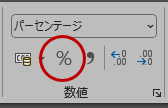
続けて、その横の「小数点以下の表示桁数を増やす」を一回クリックすると、小数点第一位まで表示させられます。
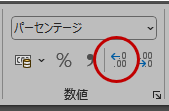
試しに、D3に「10000」、E3に「10000」と入力すると、F3に「100.0」と表示されていればOKです。
各「前年比」と仕入原価の「当日(率)」のセルには、この設定をします。
セルに色を付ける方法
まず、色を付ける範囲を選択する
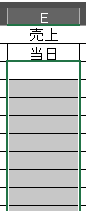
次に「塗りつぶしの色」の∨をクリックして、その他の色をクリック
好きな色を選択して、「OK]をクリックすると、セルに色がつきます。
連続して、今と同じ色で別のセルを塗りつぶしたいときは、
色を付けたいセルを選択してから、キーボードのF4キー(ファンクションキー)を押すと、同じ色で塗りつぶされます。
表の上に空白スペースをつくる方法
表の上に5行のスペースを作りたい場合は、
エクセルの左端の番号(行番号)にカーソルを持っていき、
マウスの左クリックを押しながら1から5を選択
次にマウスを右クリックして、「挿入」を選択
逆に、行を消したい場合は、消したい行番号を選択して、右クリック、削除をクリックすると消えます。
貼り付け後のフォントとフォントサイズの変更
貼り付けた数字のフォントが変わっていれば、「MS Pゴシック」に変更
フォントサイズは「11」にします。
数字を三桁で区切る「カンマ」
金額を「カンマ」で区切るとみやすくなります。
![]()
カンマを挿入したい金額表示のセルを選択して、
「桁区切りスタイル」をクリックする。
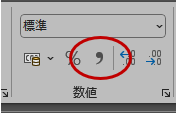
シートを複製する方法
ひと月に一枚のシートですので、12ヵ月で12枚のシートが必要になります。
シートを複製する前に、
月を変更するだけで、曜日が自動で変わるエクセルカレンダー設定をしておけば、
複製したあと、各シートの「月」を変更するだけで、月ごとの売上管理表が使用可能の状態になります。(下図)
2025年1月の月を、2(月)に変更した見本
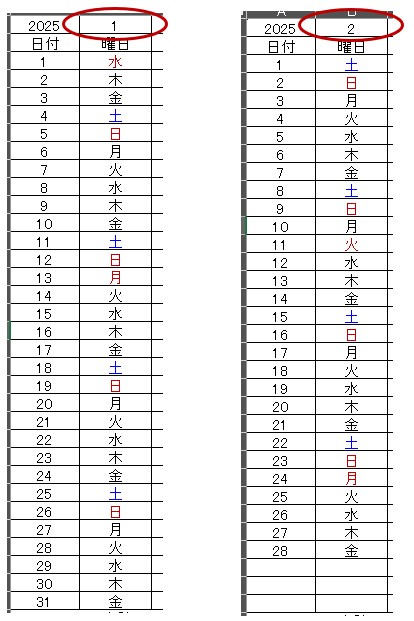
・土曜日が青、日曜日が赤で表示される
・日付が入っていないセルは空白になる
・各年度ごとの祝日の曜日が赤で自動表示される
エクセルカレンダーを設定しない方は、下記を進めてくださいね。
簡単に複製するには、
エクセルの左下の「Sheet1」のタブを右クリック
※「Sheet1」とは、今つくった売上管理表のシートのことです。お使いのエクセルによっては異なる番号になっているかもしれません。
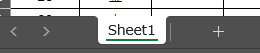
その中から「移動またはコピー(M)」を選ぶ
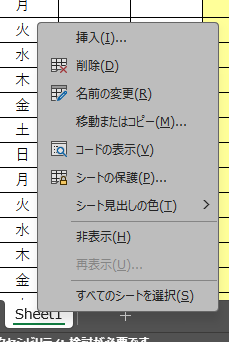
コピーを作成するにチェックをいれて、OKを選択
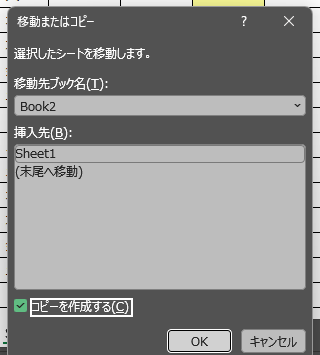
そうすると下図のようにシートが複製されます。
各月の枚数分が必要ですので、12枚複製しましょう。
※また、Sheet1のシートタブを、マウスの左クリックとキーボードのctrlキーとを同時に押しながら、Sheet1のタブの隣に移動させると複製できます。(下図)
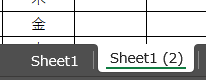
シート名の変更は、シートタブを右クリック(またはダブルクリック)して、
「名前の変更」を選ぶとできます。
例)Sheet1の名前を 売上管理表原本
Sheet1(2)を 2025.1 などに変更
12枚複製し終わったら、シートごとに各月の日付と曜日を設定しておきましょう。
売上管理表を使うときの注意事項
■0(ゼロ)は入力しない
お店の休業日で売上がない、また、仕入がない場合などは、空白のままにしておく
数字の0(ゼロ)を入力すると表が見にくくなるのと、計算結果が変わってきます。
■前年の売上や客数は入力しなくても大丈夫
前年と対比したい場合は、前年の数字を入力しましょう。
前年同月同曜日対比が基本です。
前年同月同曜日対比とは、
今年が、2025年3月の場合は、前年2024年3月の売上と対比します。(前年同月対比)
2025年の3月1日は、土曜日から始まり、2024年の3月1日は、金曜日から始まっています。
2025年3月1日(土)の売上を前年と対比する場合は、2024年3月2日(土)の売上と対比します。(同曜日対比)
新規オーブンや臨時休業等で前年の数字がないお店もあると思います。
その場合は、前年入力しなくても動作しますが、前年比は空白となります。
また、前年対比ではなく、予算と対比する場合は、各予算を入力しましょう。
売上管理表の見方
■売上前年比(F34)
一日当たりの平均売上を基に計算しています。
計算式は、
当日一日当たりの平均売上÷前年一日当たりの平均売上=前年比(F34)
これは、前年と比べたときに臨時休業等により、営業日数が異なる場合を考慮しています。
■仕入原価(N34)
N34に表示されている数値は、現状の仕入原価率です。
見本の表では、1日から12日までの現状仕入原価率が、29.6%
目標値が30%なら、現状は、売上に対して仕入が30%以内に収まっているということです。
仕入原価について
飲食店 原価の基礎知識 仕入原価
仕入原価表をエクセルで作る方法
■労働時間(P34)
労働時間の当日には、社員の労働時間+アルバイトの労働時間の合計を入力
P34には直近までの累計が表示されます。
■人時売上高(人件費管理)(R34)
R34には、現状の人時売上高が表示されます。
見本の管理表では、1日から12日までの人時売上高が、5056円ということです。
人時売上高とは、売上を労働時間で割った数字であり、
一人一時間にいくらの売上を上げたかを表す、人件費管理の計数です。
人時売上の詳細はこちら
飲食店 人時売上高の基礎知識
まとめ
作成にお時間がない方用として、完成品を販売しております。
シンプルな売上管理表ですので、これからエクセルをつかって売上を管理しようとお考えの方にも使いやすいと思います。
日々の入力は、客数・客単価・原価・人件費の4か所ですので、他業務のさまたげになりません。
ぜひご活用してくださいね。
-
-
飲食店 売上管理表 販売ページ
こちらのページは、売上管理表の販売ページです。 作成・販売 Asuka Food Consulting 商品 Microsoft Excel ( 以下、「エク ...
続きを見る
-

-
飲食店 エクセルカレンダー 月を変更すると曜日が自動で変わる方法
エクセルで作成したカレンダーの曜日を、 月を変えるだけで変更させる方法を説明します。 >エクセルでつくる売上管理表はこちら Writer:Asuka-Food-Consul ...
続きを見る
-

-
飲食店 エクセルでつくる棚卸管理表
Microsoft Excel(エクセル)をつかって、 シンプルな棚卸管理表をつくってみましょう。 エクセルに慣れていない方もつくれるように解説しています。 Writer:Asuka-F ...
続きを見る
-

-
飲食店 仕入原価表をエクセルで作る方法
仕入原価をエクセルで管理するための方法を説明します。 仕入原価をエクセルで管理できれば、日々の入力が楽になります。 エクセル初心者でも作成できるように、難しい関数は省いています。 writer:Asu ...
続きを見る